通道管理系统操作说明
安讯通简要说明

无障碍通道系统说明书门禁通道系统软件简要配置说明门禁通道系统软件包括:◆无障碍通道管理◆视频监控中心◆数据库设置◆基础档案管理◆数据管理中心◆远程视频监控◆访客管理一、软件系统运行环境及安装要求1.运行环境要求:✧门卫管理微机i.硬件:P2.0G以上;120G硬盘(最好160G);2G内存;双串口(要求同上);独立显卡64M的显存,最好支持硬件缩放功能;音箱。
ii.操作系统:Windows2000 Advanced Server(中心服务器所在的主机上推荐使用)或Windows XP。
iii.其他环境配置:SQL SERVER 2000,并打上SQL SP4补丁;Microsoft Office 2003。
✧其它管理微机硬件不限软件:Windows系列均可✧网络环境对于网络版的系统,要求所有的管理微机都可以与中心数据服务器之间Ping通。
每个远程视频监控微机与视频服务器之间要能够Ping通。
部分功能要求微机之间在同一个网段。
*以上硬件配置只是建议配置,如果低于此配置并不代表不能使用,但效果需要根据实际情况测试。
2. 软件安装步骤2.1 在数据服务器上安装SQL SERVER2000。
2.2 安装无障碍通道管理系统软件。
2.3 进行数据库设置。
2.4 在数据管理中心进行子系统以及通道的设置。
2.5 各个软件模块的应用。
3. 系统软件结构及数据传输原理系统采用分布的数据库网络管理,即各个通道管理子系统都有自己的本地数据库,同时在数据服务器中有中心数据库。
所有的系统都可以安装在不同的微机上。
档案管理程序直接对中心数据库进行操作,档案管理程序可以运行在任意一台与中心服务器相连的微机上,但当网络或服务器出现故障时,档案管理程序将不能运行。
通过档案管理程序对数据进行修改(例如开户、销户、挂失等)后,修改的信息将广播到网络上,各个子系统会根据修改的信息修改本地数据,整个过程在几秒钟内会自动完成。
监控中心服务程序在开机、查询或回放时会读取中心数据库中的数据,但如果不能读取中心数据库的数据,不会影响系统的运行。
西门子840C-CNC系统数据管理操作说明

西门子840C CNC系统数据管理操作说明一。
主要画面包括SWITCHOVER、MACHINE、PRARATER、PROGRAM等画面.SWITCHOVER:最右侧屏幕图形软键.用于管理,有SERVICE、DIAGNOSIS、PROGRAM、PARAMETER等.MACHINE:用于加工操作。
PROGRAM:加工程序相关功能。
PARAMETER:有关机床加工参数相关功能.以下介绍的是SWITCHOVER的部分功能.二。
输入和修改密码在SERVICE下,按PASSWORD,出现密码窗口,键入密码(4位),按MDI键盘上的ENTER,再按软键盘的SET,即完成密码输入。
密码一旦输入,就可以进行和数据管理有关的操作.三.初始化(一).硬件初始化。
1.CSB板(中央服务板)上有一个开关,有0、1、2三个位置。
其中位置0:正常工作位.位置1:初始化.在该位置送电起动机床,对系统进行初始化。
在系统出现涉及程序和数据的致命故障时,经常要做这项工作。
初始化后,所有数据被清除,需要重新安装。
位置2:特殊维护.不要求用户掌握。
2。
系统复位开关。
在CSB板的上部,有一个微型黑色按钮,用于系统复位。
例如:屏幕出现"需要复位NC系统"时,即可用此复位。
(二).软件初始化。
装入程序和数据前按如下步骤进行一次软件初始化:1。
DIAGNOSIS-——START—UP-——GENERAL RESET MODE———FORCEDBOOT NCK-PLC———FORMAT NCK AWS———DRIVE GEN。
RESET--—END GENE。
RESET,完成软件初始化。
2.然后可以装载数据和程序。
3.装载数据后,重新按GENERAL RESET MODE--—PLC GEN. RESET——-END GENE。
RESET,对PLC复位。
然后再起动机床,以便引导PLC程序。
4.如果只想装载机床数据,最好在GENERAL RESET MODE下,按FORMAT NCK AWS 一次,用END GENE. RESET退出,再进行装载。
金关二期海关特殊监管区域管理系统系统用户操作手册(企业端)
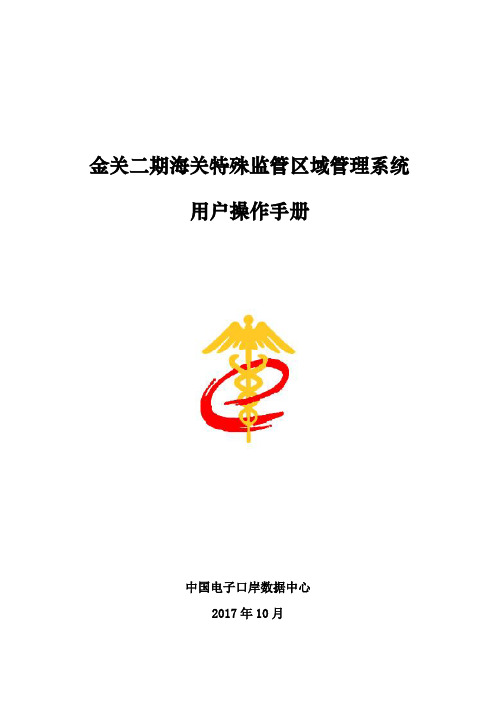
金关二期海关特殊监管区域管理系统用户操作手册中国电子口岸数据中心2017年10月目录第一篇前言 (3)第二篇系统介绍 (4)第一章系统简介 (4)第二章系统建设目标 (4)第三章用户类别 (4)第四章运行环境 (5)第五章功能结构 (5)第三篇流程说明 (7)第一章流程描述 (7)1.1 录入、申报流程描述 (7)第二章业务流程图 (9)2.1 总体流程图 (9)第四篇操作说明 (11)第一章系统登录 (11)第二章操作介绍 (15)2.1 企业资质申请...................................................................................................................... 错误!未定义书签。
2.2 加工贸易账册 (15)2.3 物流账册 (35)2.4 加工贸易耗料单 (47)2.5 加工贸易账册报核 (63)2.6 保税核注清单进口 (83)2.7 保税核注清单出口 (96)2.8 业务申报表 (97)2.9 出入库单 (113)2.10 核放单 (129)2.11 集中报关 (147)12.12 车辆信息 (155)2.13 数据查询 (167)2.14 退出系统 (203)2第一篇前言《海关特殊区域管理系统》项目是保税管理项目群的重要组成部分。
为规范统一全国特殊监管区域的业务操作,优化海关监管与服务,加强监控指导和风险防控,加快自贸区政策复制推广,支持促进全国124个海关特殊监管区域创新发展,特开发海关特殊监管区域管理系统。
第二篇系统介绍第一章系统简介《海关特殊区域管理系统》包括保税加工、保税物流、服务贸易、新兴业务(检测、维修、研发等生产性服务业)等的海关业务管理,系统以企业为单元、以账册和记帐凭证管理作为基础、区域为整体进行一体化规划和作业流程设计,将区内企业的货物流、单证流和海关的信息流有机结合,实现数据智能化管理,对进出区域的货物的进、出、转、存等环节实施全方位监管,构建全国统一、分层级管理的区域系统。
运营管理后台操作说明书

运营管理后台操作说明书1. 简介运营管理后台是一个用于管理和操作运营活动、数据及系统配置的后台管理系统。
本文档旨在介绍运营管理后台的使用方法和操作步骤,以帮助用户更好地利用该系统进行运营管理工作。
2. 登录与权限2.1 登录要登录运营管理后台,首先需要打开系统登录页面。
在登录页面输入正确的用户名和密码后,点击“登录”按钮即可进入系统。
2.2 权限管理运营管理后台支持不同用户拥有不同的权限。
权限管理由管理员进行设置和分配,不同权限的用户可以执行不同的操作。
用户在登录后,根据其权限将看到对应的功能界面。
3. 导航和菜单运营管理后台的功能通过左侧导航和顶部菜单进行组织和分类。
3.1 导航左侧导航用于展示系统的各个模块和功能,点击导航中的菜单项可以进入对应的功能页面。
导航根据权限的不同会显示不同的菜单项。
3.2 菜单顶部菜单用于实现当前功能模块下的不同操作或功能切换。
每个功能页面都有对应的顶部菜单,用户可以根据需求点击对应的菜单项切换到不同的功能。
4. 运营活动管理运营管理后台提供了一系列功能用于管理和操作各类运营活动。
4.1 创建活动在运营活动管理功能中,用户可以通过点击“创建活动”按钮来创建新的运营活动。
在创建活动页面中,用户需要填写相关信息,如活动名称、开始时间、结束时间、目标群体等,然后点击“确认”按钮来创建活动。
4.2 活动审核创建活动后,活动需要经过审核才能正式发布。
在活动审核功能中,管理员可以查看待审核的活动,并根据活动的内容和要求来审批或驳回活动。
4.3 活动统计运营管理后台支持对已发布的活动进行统计和分析。
在活动统计功能中,用户可以查看活动的参与人数、转化率、收益等相关数据,并根据需要生成统计报表。
5. 数据管理5.1 数据导入在数据管理功能中,用户可以导入各类数据文件,并将数据导入到系统中进行分析和处理。
用户需要选择要导入的数据文件,然后点击“导入”按钮进行数据导入操作。
5.2 数据清洗导入数据后,用户可以进行数据清洗操作,以减少数据噪声和不准确性。
自助服务通道管理制度
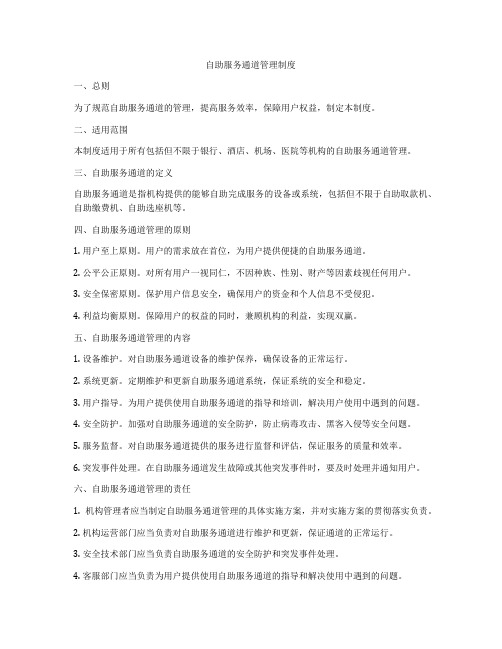
自助服务通道管理制度一、总则为了规范自助服务通道的管理,提高服务效率,保障用户权益,制定本制度。
二、适用范围本制度适用于所有包括但不限于银行、酒店、机场、医院等机构的自助服务通道管理。
三、自助服务通道的定义自助服务通道是指机构提供的能够自助完成服务的设备或系统,包括但不限于自助取款机、自助缴费机、自助选座机等。
四、自助服务通道管理的原则1. 用户至上原则。
用户的需求放在首位,为用户提供便捷的自助服务通道。
2. 公平公正原则。
对所有用户一视同仁,不因种族、性别、财产等因素歧视任何用户。
3. 安全保密原则。
保护用户信息安全,确保用户的资金和个人信息不受侵犯。
4. 利益均衡原则。
保障用户的权益的同时,兼顾机构的利益,实现双赢。
五、自助服务通道管理的内容1. 设备维护。
对自助服务通道设备的维护保养,确保设备的正常运行。
2. 系统更新。
定期维护和更新自助服务通道系统,保证系统的安全和稳定。
3. 用户指导。
为用户提供使用自助服务通道的指导和培训,解决用户使用中遇到的问题。
4. 安全防护。
加强对自助服务通道的安全防护,防止病毒攻击、黑客入侵等安全问题。
5. 服务监督。
对自助服务通道提供的服务进行监督和评估,保证服务的质量和效率。
6. 突发事件处理。
在自助服务通道发生故障或其他突发事件时,要及时处理并通知用户。
六、自助服务通道管理的责任1. 机构管理者应当制定自助服务通道管理的具体实施方案,并对实施方案的贯彻落实负责。
2. 机构运营部门应当负责对自助服务通道进行维护和更新,保证通道的正常运行。
3. 安全技术部门应当负责自助服务通道的安全防护和突发事件处理。
4. 客服部门应当负责为用户提供使用自助服务通道的指导和解决使用中遇到的问题。
七、自助服务通道管理的监督1. 监督部门应当加强对自助服务通道管理的监督和评估,定期对自助服务通道的使用情况和服务质量进行检查。
2. 用户可通过投诉渠道对自助服务通道的使用体验和服务质量进行反馈,监督部门应当及时处理用户的投诉。
CMSClient操作指南(CH)
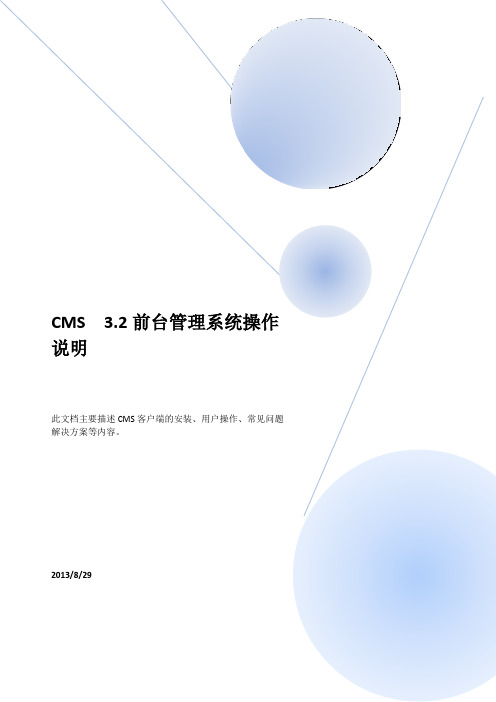
CMS 3.2 前台管理系统操作 说明
此文档主要描述 CMS 客户端的安装、用户操作、常见问题 解决方CMS V 3 版本客户端(PC、WEB)的使用操作以及注意事项。
版本说明
CMSServerV3
概要
CMS V3 车辆监控管理系统版本软件客户端分为 PC 客户端(需安装)、WEB 端(浏览器运行)、 IPhone/Android 手机客户端程序;
功能主要分为:地图监控,视频监控,历史轨迹,统计报表,车辆参数配置,远程控制,系统管理 七大模块。
1
目录 一、 PC 客户端安装 .......................................................................................................................................4
方式一:双击安装程序,直接安装.............................................................................................................4 方式二:连接 CMS 服务器,在前台管理系统登陆页面下载安装程序 ...................................................4 二、 PC 客户端使用操作指南 .......................................................................................................................5 1. 登录 ........................................................................................................................................................5 2. 主界面 ....................................................................................................................................................6
AB门管理系统
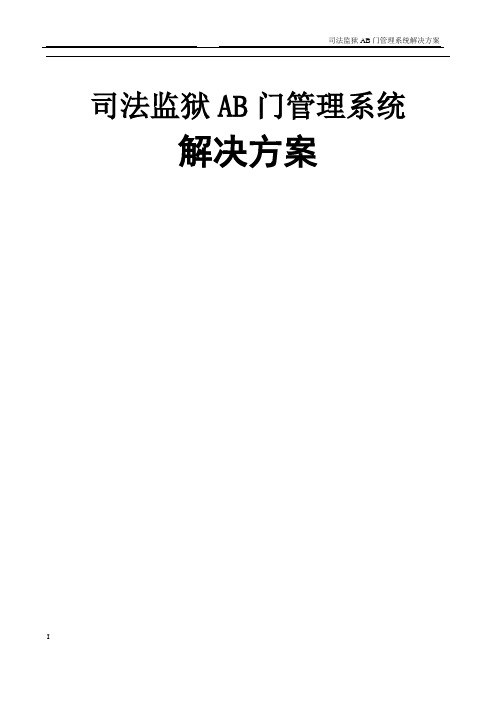
司法监狱AB门管理系统解决方案I目录第1章系统总体概述 (1)1。
1.................................................................................................................................................... 应用背景1 1。
2.................................................................................................................................................... 建设目标1 1。
3.................................................................................................................................................... 需求分析1 1。
4.................................................................................................................................................... 设计原则31.4。
1实用性原则 (3)1。
4。
2稳定性原则 (3)1。
4.3安全性原则 (3)1.4。
4可扩展性原则 (3)1.4.5易维护性原则 (4)1。
4。
6先进性原则 (4)1.5设计标准 (4)第2章系统总体设计 (6)2。
1........................................................................................................................................... 系统设计思路62.2系统拓扑架构 (6)2.3系统场景布局 (6)2.4系统业务流程 (7)2.5系统特色优势 (7)2.5.1严格的出监管理 (7)2。
车辆出入管理系统简单操作说明
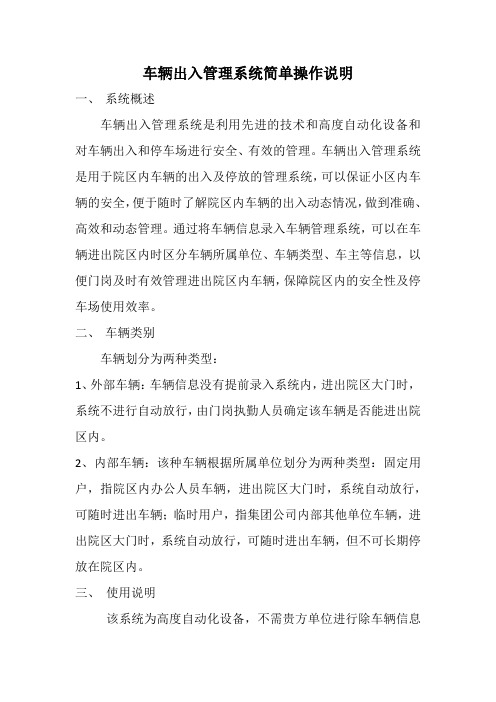
车辆出入管理系统简单操作说明一、系统概述车辆出入管理系统是利用先进的技术和高度自动化设备和对车辆出入和停车场进行安全、有效的管理。
车辆出入管理系统是用于院区内车辆的出入及停放的管理系统,可以保证小区内车辆的安全,便于随时了解院区内车辆的出入动态情况,做到准确、高效和动态管理。
通过将车辆信息录入车辆管理系统,可以在车辆进出院区内时区分车辆所属单位、车辆类型、车主等信息,以便门岗及时有效管理进出院区内车辆,保障院区内的安全性及停车场使用效率。
二、车辆类别车辆划分为两种类型:1、外部车辆:车辆信息没有提前录入系统内,进出院区大门时,系统不进行自动放行,由门岗执勤人员确定该车辆是否能进出院区内。
2、内部车辆:该种车辆根据所属单位划分为两种类型:固定用户,指院区内办公人员车辆,进出院区大门时,系统自动放行,可随时进出车辆;临时用户,指集团公司内部其他单位车辆,进出院区大门时,系统自动放行,可随时进出车辆,但不可长期停放在院区内。
三、使用说明该系统为高度自动化设备,不需贵方单位进行除车辆信息录入意外的其余操作,设备维护、调试均由乙方负责。
车辆信息录入方法如下:1、进入车辆管理系统平台界面;2、输入账号、密码进入系统内部;3、点击“智能楼宇”;4、在下方子目录里点击“车辆管理”;5、点击第三行目录里的“添加”,进入车辆信息添加界面;6、依次填写车辆编码(按号排序)、所需录入车辆车牌信息(车牌号)、车牌颜色(有蓝、黄、白、黑、其他颜色五种选项)、车辆类型(小型汽车、大型汽车、使馆汽车、领馆汽车、境外汽车、外籍汽车、教练车、警用汽车等8种类型)、车辆品牌(录入车辆所属品牌,此项包含大众、别克、雪佛兰、本田、丰田、其他等39种车辆品牌)、车身颜色(录入车辆颜色,包含红色、黑色、白色等13种颜色)、停车类型(长期、临时两种类型)、车主状态(使用、停用两种类型)、车主(车辆所属单位,已将公司内部单位信息全部录入,按照车辆、车主所属单位划分至各个单位)。
NVR快速使用说明

NVR快速使用说明1、登录:设备进行开机后,在操作前需要登录,系统根据登录权限提供相应功能。
设备出厂时预置有两个用户admin、guest。
默认无密码,用户admin出厂预置为超级用户权限,用户guest出厂预置权限为预览和录像回放。
图1.1 NVR登录界面安全起见,用户首次登录后,请立即在“用户管理”中更改用户名和密码。
更改后要记住用户名和密码。
密码保护:密码输入连续3次错误,设备将报警提示;密码输入连续5次错误,账户被锁定(系统重启或半小时后,锁定账户将自动解锁)。
2、网络设置通过【主菜单】>【系统设置】>【网络设置】,进行本机网络设置。
【IP地址】:出厂默认值192.168.1.10【子网掩码】:出厂默认值255.255.255.0【默认网关】:出厂默认值192.168.1.1图2.1 网络设置界面需要将设备的IP地址设置成与路由器的IP地址在同一个网段内,如:路由器的IP地址192.168.1.1,子网掩码255.255.255.0,则按默认设置便可,一般的默认网关就是路由器的IP地址。
在IE中输入设置的IP地址192.168.1.10,即可实现局域网内访问设备。
3、通道管理通过【主菜单】>【系统设置】>【通道管理】,进行本机通道管理。
通道管理中包括了数字通道、通道状态、通道模式选项图3.1 通道管理界面图3.2 数字通道连接界面【通道】选择通道号;【启用】反显■表示选中,打开数字通道功能,选择了启用,方可进行相应的设置;【时间同步】反显■表示选中,开启时间同步,表示该通道的时间会和设备端的时间保持一致。
【连接模式】分单连接和多连接,多连接可以选择多台设备。
设备之间会一一轮巡显示,轮巡时间可以进行设置,最少是10S【删除】用户想更换设备,将之前的设备选中,点击删除就能将其删除掉。
【添加】添加设备,点击添加会出现以下界面:图3.3通道配置界面【配置名称】设备会默认有个配置名称,用户可以根据自己的需求去修改其名称;【设备类型】有三种类型,分别为:IPC、DVR、HVR,用户根据自己的需求进行选择,默认为IPC;【协议】系统默认为NETIP,可选ONVIF;【远程通道】用户根据需要输入需要连接远程设备的通道号;【码流】可选主码流、辅码流,默认为主码流;【端口】默认为34567;【用户名】默认为admin注:点击搜索按钮,下面会显示出所搜索到的设备,用户可以根据自己的需求去选择所想连接的设备。
PMS-T01出入口管理系统(CS)V2

PMS-T01出入口管理系统使用说明书(2.0)目录1概述....................................................................................................................................... - 2 -1.1简介 ................................................................................................................................... - 2 -2运行和使用............................................................................................................................ - 3 -用户登录............................................................................................................................ - 3 -2.13基本操作................................................................................................................................ - 4 -3.1系统配置............................................................................................................................ - 4 -3.1.1设备管理.................................................................................................................... - 4 -添加抓拍单元 ........................................................................................................................ - 4 -添加道闸(在采用串口控制器开闸的条件下添加)............................................................. - 5 -添加显示屏............................................................................................................................ - 5 -添加出入口控制机................................................................................................................. - 6 -添加近距离读卡器(一台终端添加一个)............................................................................ - 9 -添加远距离读卡器............................................................................................................... - 10 -3.1.2系统配置.................................................................................................................. - 11 -3.1.3出入口管理.............................................................................................................. - 11 -3.1.4用户管理.................................................................................................................. - 14 -3.1.5数据字典.................................................................................................................. - 14 -3.2车辆监控.......................................................................................................................... - 15 -3.2.1车辆监控.................................................................................................................. - 17 -3.2.2入场信息栏.............................................................................................................. - 18 -3.2.3出场信息栏.............................................................................................................. - 18 -3.2.4出场/收费信息栏 ..................................................................................................... - 18 -3.2.5道闸控制.................................................................................................................. - 18 -3.2.6人行信息.................................................................................................................. - 18 -3.2.7视频预览.................................................................................................................. - 19 -3.2.8通行记录.................................................................................................................. - 19 -3.2.9收费流程介绍 .......................................................................................................... - 19 -3.3车辆管理.......................................................................................................................... - 19 -布控管理.......................................................................................................................... - 21 -3.43.5综合查询.......................................................................................................................... - 22 -1概述1.1简介PMS智能停车场管理系统拥有B/S客户端和C/S客户端,C/S客户端主要进行数据采集、处理、发送,安装在出入口终端上,可实现对出入口车辆的录入、牌照识别、布控管理、查询、收费等功能。
管理系统操作说明
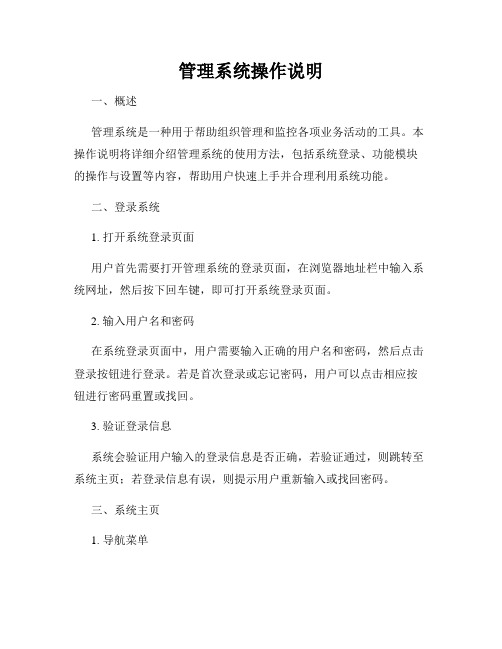
管理系统操作说明一、概述管理系统是一种用于帮助组织管理和监控各项业务活动的工具。
本操作说明将详细介绍管理系统的使用方法,包括系统登录、功能模块的操作与设置等内容,帮助用户快速上手并合理利用系统功能。
二、登录系统1. 打开系统登录页面用户首先需要打开管理系统的登录页面,在浏览器地址栏中输入系统网址,然后按下回车键,即可打开系统登录页面。
2. 输入用户名和密码在系统登录页面中,用户需要输入正确的用户名和密码,然后点击登录按钮进行登录。
若是首次登录或忘记密码,用户可以点击相应按钮进行密码重置或找回。
3. 验证登录信息系统会验证用户输入的登录信息是否正确,若验证通过,则跳转至系统主页;若登录信息有误,则提示用户重新输入或找回密码。
三、系统主页1. 导航菜单系统主页包含了各个功能模块的导航菜单,用户可以根据需求点击相应菜单项,快速进入到对应的功能模块。
2. 基本信息展示系统主页还会展示当前用户的基本信息,如用户名、所属部门等,方便用户了解当前登录状态。
四、功能模块操作管理系统提供了多个功能模块,下面将分别介绍各个功能模块的操作方法。
1. 人员管理人员管理模块用于对组织内的人员信息进行管理。
用户可以通过该模块实现人员信息的添加、编辑、删除等操作。
- 添加人员用户进入人员管理模块后,点击添加人员按钮,根据系统要求填写人员的基本信息,包括姓名、性别、出生日期等,然后点击保存按钮完成添加操作。
- 编辑人员在人员管理模块中,用户可以选择需要编辑的人员,点击编辑按钮,对人员的信息进行修改,并保存修改结果。
- 删除人员用户也可以在人员管理模块中删除不再需要的人员信息。
选中要删除的人员,点击删除按钮,并进行确认操作,即可完成删除。
2. 部门管理部门管理模块用于对组织内的部门信息进行管理。
用户可以通过该模块实现部门信息的添加、编辑、删除等操作。
- 添加部门用户进入部门管理模块后,点击添加部门按钮,填写部门的名称、描述等信息,然后点击保存按钮完成添加操作。
物料通道管理制度
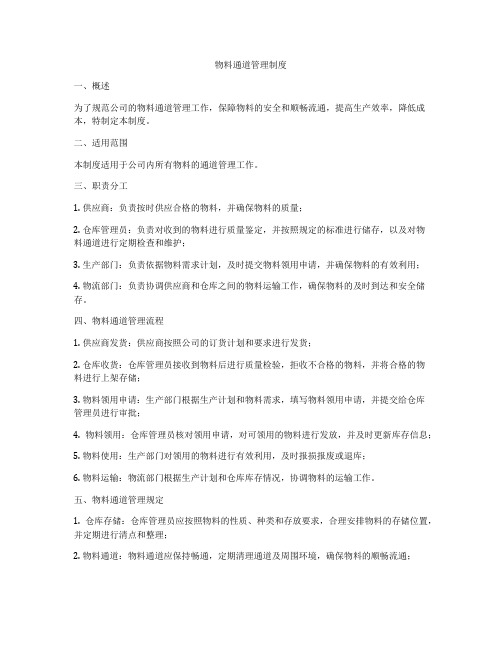
物料通道管理制度一、概述为了规范公司的物料通道管理工作,保障物料的安全和顺畅流通,提高生产效率,降低成本,特制定本制度。
二、适用范围本制度适用于公司内所有物料的通道管理工作。
三、职责分工1. 供应商:负责按时供应合格的物料,并确保物料的质量;2. 仓库管理员:负责对收到的物料进行质量鉴定,并按照规定的标准进行储存,以及对物料通道进行定期检查和维护;3. 生产部门:负责依据物料需求计划,及时提交物料领用申请,并确保物料的有效利用;4. 物流部门:负责协调供应商和仓库之间的物料运输工作,确保物料的及时到达和安全储存。
四、物料通道管理流程1. 供应商发货:供应商按照公司的订货计划和要求进行发货;2. 仓库收货:仓库管理员接收到物料后进行质量检验,拒收不合格的物料,并将合格的物料进行上架存储;3. 物料领用申请:生产部门根据生产计划和物料需求,填写物料领用申请,并提交给仓库管理员进行审批;4. 物料领用:仓库管理员核对领用申请,对可领用的物料进行发放,并及时更新库存信息;5. 物料使用:生产部门对领用的物料进行有效利用,及时报损报废或退库;6. 物料运输:物流部门根据生产计划和仓库库存情况,协调物料的运输工作。
五、物料通道管理规定1. 仓库存储:仓库管理员应按照物料的性质、种类和存放要求,合理安排物料的存储位置,并定期进行清点和整理;2. 物料通道:物料通道应保持畅通,定期清理通道及周围环境,确保物料的顺畅流通;3. 物料标识:仓库管理员应对储存的物料进行清晰、准确的标识,确保物料的识别和取用方便;4. 物料领用:生产部门需按照实际需求合理填写物料领用申请,并确保领用物料的及时有效利用;5. 物料运输:物流部门应在物料运输过程中,对物料进行严格的包装和保护,确保物料的安全到达和存储。
六、物料通道管理考核1. 定期检查:公司将组织定期对物料通道进行检查,发现问题及时整改;2. 质量考核:公司将对供应商的物料质量进行定期考核,评定供应商的绩效;3. 效率考核:公司将对物料通道的流通效率进行考核,优化物流运输,提高流通效率。
网管系统使用说明书

PLC网管系统(PLC NetManagement System)使用说明书Copyright ©2011本文档用于PLC网管平台后期使用时的工程指导以及技术交流之用,未经许可,请勿进行擅自摘抄,复制本文档内容的部分或者全部,更不得用于商业传播和销售。
随着PLC系统的使用规模的增大,对PLC网管平台的性能提出了更高品质的要求,软件版本的不断升级在所难免。
为了最大努力的保证用户获取最及时和全新的体验,配合整个网管系统的不断升级,本公司保留在没有任何通知或者提示的情况下对本手册的内容进行修改的权利。
本手册为系统操作手册,本公司尽全力在本手册中提供准确的信息,但是无法确保手册内容完全没有错误,本手册中的所有陈述、信息和建议也不构成任何明示或暗示的担保。
本文档中的信息可能变动,恕不另行通知。
目录目录 (3)前言 (5)读者对象 (5)约定标志 (5)技术支持.................................................................................................... 错误!未定义书签。
应用背景 (6)一、概述 (6)1.1 文档说明 (6)1.2 文档内容介绍 (8)二、操作指南 (9)2.1 安全管理 (9)2.1.1 注册区域 (9)2.1.2 创建角色 (11)2.1.2.1 创建某区域系统管理员 (13)2.1.2.1 创建故障查看员 (16)2.1.3 创建操作员 (19)2.2 配置管理 (24)2.2.1 局端操作 (24)2.2.1.1 手动添加局端 (24)2.2.1.2 自动扫描局端 (25)2.2.1.3 搜索局端 (26)2.2.2 终端操作 (28)2.2.2.1 扫描终端 (28)2.2.2.2 注册终端 (29)2.2.2.3 搜索终端 (30)2.2.3 局端批量升级 (31)2.2.4 局端系统管理配置 (32)2.2.4.1 在线局端Trap地址配置 (32)2.2.4.2 修改局端IP地址 (33)2.2.4.3 白名单功能设置 (34)2.2.4.4 告警阈值 (36)2.2.5 局端功能配置 (37)2.2.5.1 端口镜像配置 (40)2.2.5.2 广播风暴抑制 (41)2.2.5.3 局端管理vlan设置(典型配置) (42)2.2.6 终端批量设置 (43)2.2.6.1 终端模板设置 (44)2.2.6.2型号模板绑定 (46)2.2.6.3 终端MAC模板绑定 (47)2.2.6.4 配置举例 (48)2.3 故障管理 (53)2.3.1 链路信息查询 (53)2.3.2 告警设置 (54)2.3.2.1 告警过滤设置 (54)2.3.2.2 声音告警 (56)2.3.3 Trap信息转发 (57)2.3.4 故障管理 (59)前言本手册将会大致的指导您如何应用PLC网络管理系统操作平台,通过简洁高效准确的操作方式,为网络管理员提供一个便利的图形界面,实现对PLC网络设备的配置和监控。
ERP操作说明范文

ERP操作说明范文ERP(Enterprise Resource Planning)是企业资源规划系统的简称,是一种通过引入计算机技术,集成各种企业内部管理功能和流程,实现企业资源的全面规划和管理的信息系统。
本文将详细介绍ERP的操作说明。
一、登录系统1.打开电脑,并连接到企业内部网络。
2.双击桌面上的ERP系统图标,打开登录界面。
3.输入用户名和密码,点击“登录”按钮。
4.如果输入的用户名和密码匹配成功,则系统会进入主界面;否则,系统会提示用户名或密码错误,请重新输入。
二、主界面1.主界面上通常包括导航菜单、工具栏、功能区域等。
2.导航菜单上列出了系统中的各个功能模块,可以通过单击菜单项来进入相应的功能模块。
3.工具栏上通常包括常用的操作按钮,可以通过单击按钮来执行相应的操作。
4.功能区域是主界面的主要工作区域,用于显示当前选中的功能模块的具体内容。
三、功能模块1.单据管理-点击导航菜单中的“单据管理”,进入单据管理功能模块。
-在单据管理功能模块中,可以进行单据的录入、修改、查询、删除、审核等操作。
2.采购管理-点击导航菜单中的“采购管理”,进入采购管理功能模块。
-在采购管理功能模块中,可以管理采购订单、供应商信息、采购合同等。
3.销售管理-点击导航菜单中的“销售管理”,进入销售管理功能模块。
-在销售管理功能模块中,可以管理销售订单、客户信息、销售合同等。
4.库存管理-点击导航菜单中的“库存管理”,进入库存管理功能模块。
-在库存管理功能模块中,可以管理库存数量、仓库信息、库存调拨等。
5.财务管理-点击导航菜单中的“财务管理”,进入财务管理功能模块。
-在财务管理功能模块中,可以管理财务凭证、科目余额、收支统计等。
6.人力资源-点击导航菜单中的“人力资源”,进入人力资源功能模块。
-在人力资源功能模块中,可以管理员工信息、薪资福利、考勤请假等。
四、具体操作1.录入单据-点击导航菜单中的“单据管理”,选择要录入的单据类型(如采购订单、销售订单等)。
智慧停车场管理系统简易使用说明

智慧停车场管理系统简易使用说明书目录一、管理端使用 (3)登录系统 (3)修改密码 (4)1、如何管理操作员 (4)1.1操作员 (4)1.2角色管理 (6)1.3权限设置 (7)2、基本资料管理 (7)2.1 车场管理 (8)2.2 区域管理 (8)2.3 岗亭管理 (9)2.4 通道管理 (10)2.5 车辆资料 (11)2.6 一位多车管理 (13)2.7 车类管理 (14)2.8 车型管理 (15)二、收费端使用 (16)1、启动 (16)1.1 用户登陆 (16)2、收费管理界面 (16)2.1系统设置 (16)2.2常用工具 (18)2.3 界面释疑 (20)mysql版本软件安装流程1.软件一般发送采用压缩包形式,收到软件之后第一步解压出来2.首先安装管理端,双击打开然后直接点击立即安装碰到这个黑框时,不要去进行关闭或者其它操作,等待几秒钟即可安装完成这个时候可以点击启动程序了打开软件之后点击数据库配置,服务器名称,数据库,用户名,密码都是默认的不需要修改,然后点击创建数据库新项目就点击本地创建数据库公司小区账号密码都是可以自己设置的之后点击确定就能在管理端界面登录了从平台下载数据操作也是首先创一个数据库创建成功后出来这个点击从平台创建弹出这个之后输入平台服务地址,端口,代理编码(需要找管理员提供)之后点击开始下载最后是老版本更新,首先需要在那边备份数据库,然后在这边点击从备份数据库创建在磁盘中找到之前备份的数据库即可一、管理端使用双击桌面智慧停车场管理系统快捷方式图标“ ”,会弹出登录界面(否则请检查数据库连接)。
默认的系统管理员帐号为“adminxxx”,密码为“888888”,单击<登录>按钮进入系统。
登录系统登录系统后通过菜单栏依次展开[权限管理/用户管理/修改密码],可以修改当前操作员的密码。
强烈建议在正式启用系统后修改系统默认的管理员密码。
如何管理操作员系统中存在一个默认的操作员,登陆名为adminxxx.登录系统后,需要修改默认密码并根据使用系统的不同角色来创建新的操作员,并对操作员授予系统权限。
管理系统操作说明及使用手册(升级版)

管理系统操作说明及使用手册(升级版)1. 简介管理系统是一种用于帮助组织或企业管理业务流程和数据的工具。
本操作说明及使用手册旨在帮助用户快速上手使用管理系统,并提供详细的操作指南和技巧。
2. 系统登录2.1 访问系统首先,确保您已获得系统的访问权限。
通过输入系统的网站地址或点击系统图标访问系统主页。
2.2 用户登录在系统主页中,您需要使用您的个人账号和密码进行登录。
输入正确的用户名和密码后,点击“登录”按钮即可成功进入系统。
3. 首页导航3.1 顶部导航栏在登录后,您可以看到系统顶部导航栏。
顶部导航栏包含了系统的各个功能模块,方便用户快速切换和使用各个功能。
3.2 侧边导航栏在页面左侧,有一个侧边导航栏,用于展示当前所在模块的相关菜单和功能。
用户可以通过点击侧边导航栏中的菜单项,切换到相应的功能页面。
4. 功能模块4.1 用户管理在用户管理模块,用户可以进行新增、编辑和删除用户账号,设置用户权限等操作。
管理员具备最高级别的权限,并可以对其他用户的权限进行管理。
4.2 数据管理数据管理模块提供了对系统中的数据进行添加、修改和删除的功能。
用户可以根据具体业务需求,对数据进行灵活的操作,以满足不同的管理需求。
4.3 报表生成报表生成模块是系统的重要功能之一。
用户可以通过设置查询条件,生成各种类型的报表,以便对业务数据进行分析和展示。
生成的报表可以导出为常见的文档格式,如Excel和PDF。
4.4 任务调度任务调度模块用于管理系统中的各类任务。
用户可以创建和分配任务,设置任务的优先级和截止日期,并通过系统提供的提醒功能,及时了解任务的执行情况。
5. 操作指南5.1 创建用户账号在用户管理模块中,点击新增用户按钮,在弹出的对话框中填写相关信息,如用户名、密码和权限等。
点击保存按钮,即可成功创建用户账号。
5.2 数据录入在数据管理模块中,选择要进行操作的数据表,点击新增按钮,填写相关信息。
保存后,数据将被成功录入系统。
- 1、下载文档前请自行甄别文档内容的完整性,平台不提供额外的编辑、内容补充、找答案等附加服务。
- 2、"仅部分预览"的文档,不可在线预览部分如存在完整性等问题,可反馈申请退款(可完整预览的文档不适用该条件!)。
- 3、如文档侵犯您的权益,请联系客服反馈,我们会尽快为您处理(人工客服工作时间:9:00-18:30)。
通道管理系统目录一、系统设置 (1)二、通道系统 (2)2.1 安装二代证设备驱动 (2)2.2 通道工作站管理 (3)2.3 通道设备管理 (4)2.4 人证设备管理 (7)2.5 权限组设置 (10)2.6 时段设置 (11)2.7 登记 (1)2.8人证设备参数设置 (5)2.9 假日组设置 (9)2.10 补班日设置 (10)2.11添加业主公司信息 (11)2.12 添加访客公司信息 (12)2.13 通道卡类 (14)2.14 识别方式 (16)2.15 通道字典 (17)2.16 通道监控 (18)2.17 访客监控 (20)2.18 访客授权 (22)2.19 通道访客按次功能 (25)2.20 通道访客出口授权功能 (27)三、数据下载 (29)四、常见问题及解决方案 (32)附件:设备接线图 (34)一、系统设置1、操作步骤如下图:进入管理中心模块,点击“系统设置”。
说明:1、目前通道系统只支持发行器发卡,不支持读头发卡;2、发行器类型里选择接到电脑主机上发行器的类型,一般有两种:①发行器(串口),需安装串口驱动;②USB发行器,电脑会自动安装驱动,无需手工安装;如果是选择“发行器”,则需要点击“发行器串口”旁的“检测”按钮,系统会自动检测电脑主机上连接发行器的是哪个串口。
设置完以上选项后保存,然后重启一卡通软件后设置生效。
3、通道上行和下行端口默认设置即可,不需改动4、若启用了通道二维码功能,则需要勾选:5、若启用了通道访客预约功能,则需要填写这几项参数:二、通道系统概述:通道系统增加多种控制进出方式,如刷卡,刷卡+指纹,刷卡+人脸,刷卡+二代证,二维码等识别方式整个通道系统设备有:通道主板、读头(刷卡)、指纹设备(终端读头)录指纹读头、人证设备,二代证设备,录人脸设备(摄像头)等在使用二代证设备之前需要安装设备驱动,录人脸设备(摄像头)采用普通的电脑摄像头即可。
2.1 安装二代证设备驱动操作步骤:打开文件路径:通道二代证设备驱动——文通证件——PassportReader Driver——选择电脑操作系统的系统类型(32位、64位或者XP&SV2003 ServicePack)——双击setup安装文件。
安装成功后,打开计算机设备管理器,如下图:2.2 通道工作站管理Tip:通道工作站:添加管理通道设备的电脑主机。
<添加工作站>操作步骤如下图:进入“通道系统”模块,在‘通道设置’菜单里选择“通道工作站”*信息存于数据库表:TDWorkStationPS:通道工作站信息界面需填入正确的IP地址,其它选项可不按实际填写,但必须填入内容。
2.3 通道设备管理Tip:将管理通道设备的电脑添加完成后,需添加通道控制器,用来控制闸机进出。
<新增通道设备>操作步骤如下图:在‘通道设置’菜单里选择“通道设备管理”*信息存于数据库表:TDControls第二步:点击新增第一步:在空白处鼠标点击右键添加区域信息Tip:通常新增了通道控制器后第一步需要对该控制器进行状态检测和同步时间操作,这样保证电脑和通道控制器的时间一致。
同步时间:同步服务器时间到通道主板,如每次新增通道设备后,添加时段设置、节假日和补班日设置后都需要进行“同步服务器时间”操作状态检测:用于检测设备的在线或离线状态,在‘连接状态’一栏显示连接成功或者连接失败。
初始化分控器:将主板进行初始化,包括主板里产生的记录、已下载的参数、已加载的用户等;注意:初始化控制器后,服务器IP、服务器端口为0,需重新修改这两项参数。
提取数据:提取主板数据;资料下载:即参数下载,将新增、修改或删除等已发生改变的一些参数信息进行下载(如:添加时段、节假日、补班日等);用户下载:将已添加、修改或删除的用户信息进行下载(如:新发行的IC卡片信息、指纹用户信息、人证信息等);点击新增后,弹出下面界面:Tip:先填写“网络参数”,再填写“基本信息”。
主板默认ip:192.168.1.240 1、填写“网络参数”:Tip:有三种搜索主板ip方法:1、点击搜索,在搜索栏中找到主板IP后双击它,ip信息即可显示在这个界面中;2、若知道主板IP则只需填写以上信息后点击修改即可;3、在ip栏填入主板ip后,点击“读取”,ip信息即可显示在这个界面中;2、填写“基本信息”:PS:填写所有带“*”栏。
说明:通道设备里选择的使用类型和人证设备里选择的使用类型要相对应(即:固定-固定,综合-综合,访客-访客)。
使用类型:1、固定通道:通道系统专用,只上传通道记录;2、访客通道:访客系统专用,只上传访客记录;3、综合通道:通道系统和访客系统共用,上传通道和访客记录。
出入类型:1、入口和出口:区分控制器是入口或出口;2、内部:不区分出入口。
指纹功能:选择“禁止”设置为该通道主板不启用指纹识别功能,一般选择“本地1:N验证”即启用指纹识别功能智能设备编号:指添加的人证设备(用于人脸识别进出)二维码功能:1、禁止:不启用二维码识别2、脱机:将用户的二维码下载到通道控制器,由控制器独立匹配已下载的二维码,控制进出。
3、在线:启用二维码功能,线上匹配二维码控制进出。
二代证功能:1、禁止:不启用二代证识别功能2、二代证读头:刷二代证读头进出3、人证合一读头:人证设备上集成了二代证读头启用:勾选启用或不启用该主板2.4 人证设备管理Tip:添加人证设备用于人脸识别,存储通道管理软件里已登记的人脸和卡片信息。
刷人脸时,匹配已存储的人脸信息,通过RS232和主板通讯,再通过主板来控制闸机进出。
*信息存于数据库表:TDSDevice<新增人证设备>操作步骤如下图:在‘通道设置’菜单里选择“人证设备管理”第一步:点击新增说明:查看参数:显示人证设备里的参数下载参数:将参数下载到人证设备中,并不是下载到通道主板,所以已下载的参数对主板不起作用下载人证信息:将已登记的人证信息下载到人证设备中,并不是下载到通道主板,所以已下载的人证信息对主板不起作用点击新增后弹出下面界面:Tip:填写所有带*号的选项,其它选项需根据需要选择。
其中“机号”、“设备名称”、“产品序列号”可不按实际填入,但不可和已有的设备重复;端口、子网掩码、图片翻转角度、485端口、波特率可根据系统默认设置。
注意:波特率需要设置为最大:115200。
说明:1、IP地址:人证设备IP2、登录名:人证设备登录名,默认为:Admin3、密码:人证设备登录密码,首次使用人证设备时会有个激活密码4、出入类型:(1)入口和出口:设置入口或出口人证设备(2)内部:不区分出入口5、使用类型:(1)固定通道:通道系统专用,只上传通道记录;(2)访客通道:访客系统专用,只上传访客记录;(3)综合通道:通道系统和访客系统共用,上传通道和访客记录。
6、启用:勾选启用或不启用人证设备注意:通道设备和人证设备使用类型组合(两者使用类型需要相对应):1、固定+固定--只允许在“人证登记”里登记的人员通过,打开通道监控上传记录和图片,访客监控不上记录和图片。
人证登记的是内部人员,访客登记的是外部访客人员。
2、综合+综合--两者都上传记录和图片,既允许“人证登记”里已登记的人员通过,也允许“访客登记”里已登记的人员通过3、访客+访客--打开访客监控,上传记录和图片,只允许在“访客登记”里已登记的人员通过/*以下6种类型组合不能在实际应用中搭配,只用于测试用*/4、固定+综合--通道上传记录和图片,访客两者都不上传;5、固定+访客--两者记录和图片都不上传6、综合+固定--通道上传记录和图片,访客上传记录,但不上传图片7、综合+访客--通道不上传记录和图片,访客上传记录和图片8、访客+固定--通道不上传记录和图片,访客上传记录但不上传图片9、访客+综合--通道不上传记录和图片,访客上传记录和图片2.5 权限组设置Tip:指为通道主板和人证设备设置权限,只有添加了权限的通道主板和人证设备才能控制进出和识别,新添加的通道设备或人证设备都需要添加权限<新增权限组>操作步骤如下图:在‘通道设置’菜单里选择“权限组设置”添加控制器和人证设备权限:第二步:点击新增第一步:在空白处鼠标点击右键添加组信息弹出下面界面:人证设备也是按照以上步骤添加权限第一步:点击新增2.6 时段设置*信息存于数据库表:TDTimeSection<时段>定义:根据需求设置一天或者多天中某个时段识别有效,在设置的“每日有效时间”区域外识别无效。
没有勾选的日期按“全天开门”模式运行,即全天识别有效。
1、日常时段计划:周一至周日和节假日;2、每日有效时间(最多可设置6个时间段)。
<新增时段>操作步骤如下图:在‘通道设置’菜单里选择“时段设置”弹出下面界面:第一步:点击新增备注:系统默认时间段是‘全天开门’,如果增加了时间段,则在发卡界面、人证登记、指纹登记、访客登记界面的‘时段’多了一个时段供选择。
例如:我添加的时段名称为“1”,“发卡/改写”界面的时段如下图:人证登记、指纹登记、访客登记界面的时段也增加了一个时段名称增加的时间段名称2.7 登记说明:通道系统登记分为以下几种登记方式:1、IC卡登记2、人证登记3、指纹登记4、访客登记2.7.1 IC卡登记1、<添加部门>进入软件界面,点击“管理中心”,在“人事管理”模块里点击“部门管理”。
操作步骤如下:2、<修改部门>:第一步:点击新增3、<添加人员档案信息>在“人事管理”模块里点击“个人档案”。
操作步骤如下:弹出下面界面:PS:填写‘人员编号’和‘姓名’,其他选项可填可不填,最后点击保存即可。
4、<发卡/改写>操作步骤如下图:在“卡片管理”模块的‘发卡管理’菜单里选择‘发卡/改写’备注:辅助方式里的4种只对“独立识别”和“卡+指纹”有效,选择“独立识别”后,刷IC卡就可以开门,选择“卡+指纹”后,刷完IC卡还要再按指纹才能开门。
*信息存于数据库表:TDFace人证登记:用于内部人员登记。
通过人证设备登记人脸、证件或两者组合登记,然后下载到人证设备和通道控制器里,刷人脸或证件时,通过RS232将信号传输到通道控制板,通过通道控制板控制闸机开闸人证登记类型有3种:1、IC卡+人脸登记:发卡器上刷IC卡,人证设备抓拍人脸。
登记下载后只能两者配合才能识别进出2、身份证+人脸登记:在二代证设备上刷身份证,人证设备抓拍人脸。
登记下载后只能两者配合才能识别进出3、人脸登记:人证设备抓拍人脸,人证设备识别到已登记的人脸才能进出<人证登记>操作步骤:选择<通道管理>模块,点击“人证登记”,如下图:说明:1、进行“改写”操作时,需先在左侧人员栏选择人员,对其信息进行修改后再点击“改写”2、进行人证登记时,一张卡只能登记一个人,即已登记的卡不能再次登记,新登记的卡卡号不能和已登记了的卡卡号相同,已登记的卡只能进行“改写”操作。
